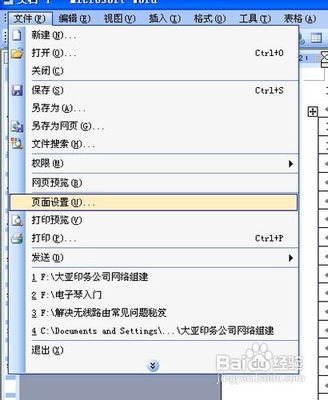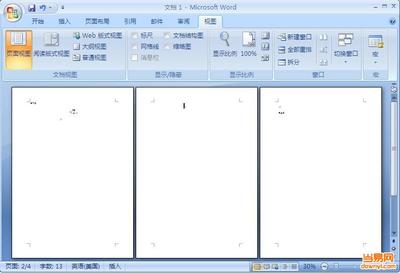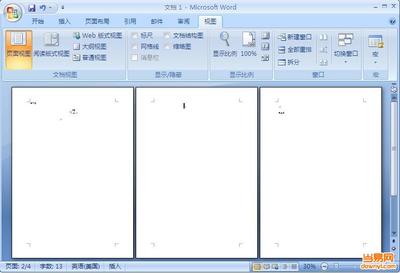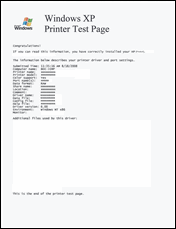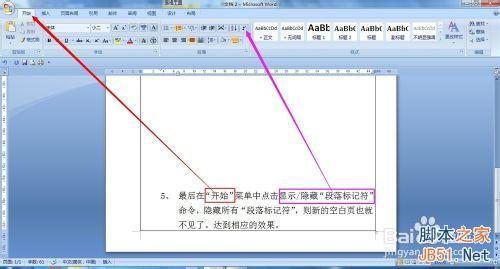Excel表格处理工具很强大,但经常在打印的时候会多出一页空白页,如果打印的文件只打印一份还行,但是当打印的文件是几十上百份时,每打印一组就多一个空白页,整理起来真的太麻烦了。今天,小编就教大家在Excel中表格删除打印时空白页的操作方法。
Excel中表格删除打印时空白页的操作步骤如下:
首先,大家可以看到我已经做好的excel表格,设计的是一张A4纸打印的。
如图所示,设计的表格行和列都没有超出A4纸的大小。
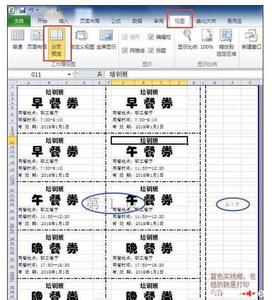
点击打印,会显示有2页内容要打印,但实际内容只有1页。
方法一:点击 打印预览 页面右下角的 页边距,查看是否有内容超过了边距。如果有内容超过了页边距,可以通过调整页边距把内容控制在一张A4纸里边。
方法二:最简单但最不直观,因为可能需要操作多次,才能完成。
鼠标左键选中A4纸张外的一行,然后拖动鼠标选中多行,点鼠标右键执行删除操作。这里一定要注意,一般删除行就可以了,但列有时候也需要删除。如下图2。
方法三:可视化最好用。进入菜单栏的 视图--》分页预览,这样可以看到一个蓝色实线框,蓝色实线框包含的区域就是要打印的区域,调整蓝色实线框,控制打印区域即可。如图所示。
最后得到的就是只打印一张A4纸的excel表格。
 爱华网
爱华网